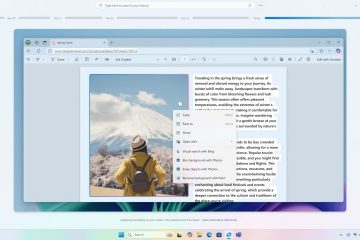Der Lüfter Ihres PCs ist so konzipiert, dass Sie Ihren Computer cool halten. Aber was sollen Sie tun, wenn er nie mehr läuft? Stoppen. Schauen wir uns also die Anleitung an. Funktion eines PC-Lüfters?
Lüfter sind mit Temperatursensor kontrolliert und sollten basierend auf der Temperatur unter der Last nach oben oder unten drehen.
Ist es für einen PC-Lüfter normal, ohne zu stoppen? Die Temperatur im Raum ist hoch. Sie sind auf einem Gaming-oder High-End-Laptop/einem Desktop.
Nicht normal:
Der Lüfter führt im Leerlauf die volle Drehzahl. Ihr System ist ordentlich, aber der Lüfter ist immer noch laut. Sie fühlen sich ohne Grund von Lärmausbrüchen überrascht.
Häufige Gründe, warum ein PC-Lüfter weiter läuft? Hohe CPU-oder GPU-Verwendung
Aber auch ohne aktive Arbeit können Hintergrundprozesse dazu führen, dass die CPU-Verwendung 80-100%spikt. Staub-und Schmutzaufbau
Mit der Zeit klammert sich Ihr System mit Wassertropfen aus Staub in seinen Lüftungsschlitzen, Lüfter und Kühlkörper die Kraft von Ihren Komponenten und lässt sie heiß. Der Lüfter macht es wieder wett, indem er die ganze Zeit ausgeführt wird.
3. Falsche Lüftereinstellungen in BIOS oder Software
Sie haben möglicherweise Lüfterprofile auf” Performance “oder” volle Geschwindigkeit “im BIOS oder in Versorgungsunternehmen wie MSI Afterburner oder Speedfan. Es sind diese Profile, die diese Temperaturkontrollen ersetzen.
4. Hintergrundanwendungen
Apps, wie unten erwähnt, können leise Ressourcen konsumieren, die den PC-Lüfter ausführen lassen, ohne zu stoppen. Malware oder Viren
Eine andere Malware verlangsamt Ihren Computer nur und erstellt die Kryptowährung heimlich oder erstellt Botnetzarmeen aus der CPU Ihres Computers, wodurch Ihre CPU hart funktioniert und Ihre Fans schnell drehen. Die Verschlechterung der Wärmeleitpaste
Wärmepaste wird verwendet, um Wärme von Ihrer CPU/GPU auf Ihr Kühlkörper zu übertragen. Wenn es trocken oder abgenutzt ist, steigt die Temperatur und der Lüfter geht in Overdrive. Fehlerhafte Temperatursensoren
Wenn die Sensoren ausfallen, können sie hohe Temperaturen registrieren, auch wenn das System kühl ist, und den Lüftercontroller zum Ausführen des Lüfters mit hohen Geschwindigkeiten täuschen.
8. Schlechtes Kabelmanagement oder blockierte Lüftungsschlitze
Innerer Luftstrom können ebenfalls durch widerspenstige Drähte oder einer engen Fallplatzierung beeinträchtigt werden, was dazu führt, dass die Wärme im Schrank gehalten wird. Blockierte Lüftungsschlitze oder Lüfter, die zu nahe an einer Wand positioniert sind, sind ebenfalls ein Faktor. Konzentrieren Sie sich auf CPU-Lüfter, PSU, Lüftungsschlitze und GPU. Seien Sie freundlich und verwenden Sie nach Möglichkeit den ESD-Schutz.
Fix 2: Passen Sie die Lüftereinstellungen in BIOS
ein, starten Sie den PC neu und drücken Sie del, f2 oder ESC (je nachdem, was auch immer funktioniert), um BIOS zu betreten. Navigieren Sie zu Hardware Monitor oder Q-Fan-Konfiguration . Ändern Sie den Lüftermodus in: stillen/Standard> für die allgemeine Verwendung Leistung/Vollgeschwindigkeit> Nur für Spiele oder Rendering
Fix 3: Kontrollieren Sie den Lüfter mithilfe der Software
Apps wie:
MSI-Afterburner (gpu fan contrains)
, nzxt cam usw.
Lüfterkurven entwickeln, die sich als Reaktion auf Temperaturmessungen verschieben können. Schließen Sie nicht benötigte Apps und Browser-Registerkarten. Deaktivieren Sie Startup-Programme: Windows> MSConfig> Registerkarte Start> Deaktivieren Sie unnötige
Fix 5: Aktualisieren Sie BIOS & Treiber
Out-of-datent-Treiber können für die Temperaturmiseradium oder der falsche Lüfterbetrieb verantwortlich sein. Aktualisieren Sie Ihre GPU-Treiber direkt von Nvidia oder AMD.
Fix 6: Überwachen Sie die Temperaturen
Verwenden Sie Tools wie:
hwmonitor Kerntemperatur Speccy Open Hardware Monitor
CPU-Temperaturen unter Leerlauf (<50 ° C. benötigt:
Isopropylalkohol (90%+) Saubere Stofftuchpaste (z. B. arktisches MX-4)
Schritte:
CPU-Kühler entlasten. Alte Paste von CPU und Kühler reinigen. Tragen Sie einen erbsengroßen Tropfen neuer Paste auf. Setzen Sie den Kühler fest neu.
Fix 7: Überprüfen Sie, ob Malware
Windows Defender oder MalwareBytes voll ausführen kann. Wenn Sie bei Malware nicht den abgesicherten Modus ausführen können, führen Sie dann im abgesicherten Modus über ein USB-Flash-Laufwerk aus.
Fix 8: Luftstrom
Kabel aufbewahren mit Kabelorganisatoren. Das Hinzufügen weiterer Lüfter oder einem flüssigen Kühler wäre vorzuziehen, wenn möglich. Stellen Sie sicher, dass der PC gut belüftet ist.
Wann sollten Sie Ihren Lüfter ersetzen? Lüfterblätter sind wackelig oder der Lüfter dreht sich nicht richtig. Sie erhalten Startzeitfehlermeldungen wie CPU-Lüfterfehler.
Ersatzventilatoren sind kostengünstig ( £ 400– £ 2000 ). Die Kosten hängen von Marke und Größe ab. Egal, ob es sich aus der Staubaufbau, einer hohen CPU/GPU-Verwendung oder nur dem Zeitverlauf enthält, je länger Sie Ihre Maschine auseinanderlegen lassen, desto schlimmer kann der Schaden. Stoppen. Wir hoffen, dass dieser Leitfaden Ihnen geholfen hat. Weitere Informationen erhalten Sie unten.